
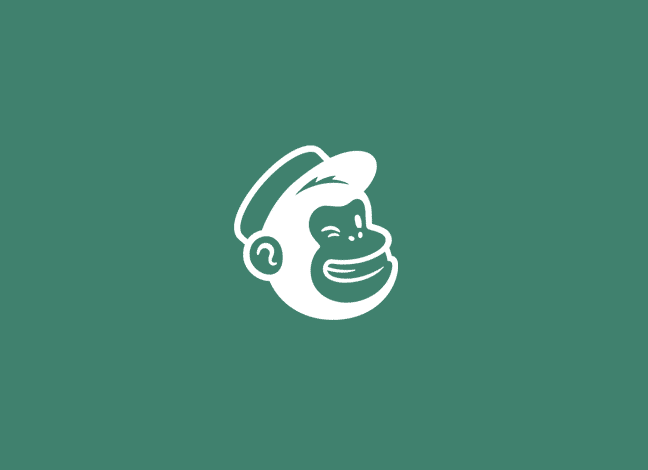
En mi trabajo como desarrollador web, muchos de mis clientes me indican que quieren realizar envíos de newsletter desde WordPress. Aunque sé de buena tinta que existen plugins para ello, no es nada recomendable a no ser que cuentes con un buen servidor dedicado (y a veces, ni aún así). Corres el riesgo de que la IP de tu servidor entre dentro de las listas negras de los principales servidores de correo, por no hablar de que puedes saturar la máquina, y si te alojas en un servidor compartido, fastidiarás a todos tus vecinos. Lo más recomendable es utilizar una plataforma externa para ello, como Mailchimp.
Mailchimp es uno de los servicios más populares en Internet para realizar envíos masivos. Si no lo has probado, te recomendamos encarecidamente que lo hagas, sobretodo si quieres enviar regularmente un mail a todos tus usuarios (con tus últimas noticias, las novedades del blog, los productos que tienes en oferta, promociones, eventos…)
En este tutorial te mostraremos cómo mostrar el número de suscriptores de tu Mailchimp en Wordpress con la API de la plataforma. Para ello crearemos un plugin, por lo que necesitarás unas nociones muy básicas sobre desarrollo web para seguir este tutorial perfectamente.
Como he dicho antes, para poner esto en práctica vamos a crear un plugin. Este plugin utilizará la API de Mailchimp para plasmar únicamente el número de suscriptores de tu Mailchimp en WordPress. Serás capaz de mostrar dicho número en el sitio que tu prefieras mediante un shortcode. Lo haremos así porque muchos plugins destinados a esto incluyen marcas de agua o frases tipo «Powered by…».
Lo primero que tienes que hacer es crear una carpeta en el escritorio de tu ordenador y nombrarla como mc-subscriber-count. Dentro de la carpeta crea un nuevo fichero. Renómbralo como mc-subscriber-count.php y pega este código dentro de él.
Ojo, no olvides reemplazar el texto TUAPIKEYDEMAILCHIMP por tu API Key actual.
<?php
function wpb_mc_sub_count() {
include «Mailchimp.php»;
$lastRunLog = ‘logs/lastrun.log’;
$subfile = ‘logs/subcount.log’;
$lastRun = file_get_contents($lastRunLog);
if (time() – $lastRun >= 86400) {
$MailChimp = new MailChimp(‘TUAPIKEYDEMAILCHIMP’);
$mc = $MailChimp->call(‘lists/list’);
$subscriber_count .= $mc[data][0][stats][member_count];
file_put_contents($lastRunLog, time());
file_put_contents($subfile, $subscriber_count);
} else {
$subscriber_count .= file_get_contents($subfile);
}
return number_format($subscriber_count);
}
add_shortcode(‘mc-subscribers’, ‘wpb_mc_sub_count’);
add_filter(‘widget_text’, ‘do_shortcode’);
?>
Ahora, dentro de la carpeta mc-subscriber-count, crea otra carpeta y llámala logs. Dentro de la carpeta logs crea dos ficheros en blanco utilizando un editor de texto plano como el bloc de notas. Ponle a uno el nombre lastrun.log y al otro subcount.log.

Bájate el código del Mailchimp PHP Wrapper del repositorio de Mailchimp. El enlace de descarga lo podrás encontrar en el menú Downloads en el sidebar de la izquierda.
En la carpeta descomprimida verás que existe otra carpeta llamada src, que contiene el fichero Mailchimp.php y la carpeta Mailchimp.
A continuación copia y pega el archivo Mailchimp.php y la carpeta Mailchimp dentro de la carpeta de tu plugin.

Sube la carpeta mc-subscriber-folder al FTP de tu web, concretamente a la carpeta /wp-content/plugins.
Ahora, ve a la zona de plugins del backoffice de tu WordPress y activa el plugin Mailchimp Subscriber Count.
Por último, utiliza el shortcode [mc-subscribers] para mostrar el número de suscriptores de tu Mailchimp en WordPress, en cualquier post, página o widget de texto.
Y hasta aquí nuestro artículo sobre cómo mostrar el número de suscriptores de tu Mailchimp en WordPress con la API de la plataforma. Espero que te haya gustado y, si te ha resultado útil, no dudes en compartirlo en redes sociales. ¡Nos leemos!

Tony Mir says:
Hola Jorge he seguido todos tus pasos y he obtenido un error al activar el plugin en la linea
if (time() – $lastRun >= 86400) {
Además he tenido que poner la info del plugin en las primeras lineas del archivo del plugin para que me aparezca en el backoffice
Ahora tengo el plugin que comentabas en primer lugar activado y funciona bien pero no me gusta que salga el powered by mailchimp.
espero que puedas ayudarme con esto
Gracias
Angelica says:
Hola, tengo un error en la llamada del call()
$mc = $MailChimp->call(‘lists/list’);
esta linea debe ser tal cual? porque falta un parametro, espero su pronta respuesta, gracias
Laiz says:
Los usuarios que tenemos el wordpress gratuito podemos hacerlo?
Jorge López says:
¿WordPress gratuito? ¿Te refieres a un wordpress.org? Porque WordPress no es de pago…